Photoshop实例教程 制作浪漫甜蜜的爱情海报
作者:网友整理
青柠海报设计2.5.3 56.56M / 简体中文
点击下载
青柠海报设计2.5.3 65.56M / 简体中文
点击下载
PS设计达人v1.6.0 70.27M / 简体中文
点击下载说到爱情就会让人想到甜蜜浪漫,那制作爱情主题的海报也是一样的。今天小编为大家带来的这篇Photoshop实例教程就是教大家制作浪漫甜蜜的爱情海报。效果非常漂亮,希望朋友们喜欢。
完成后效果:
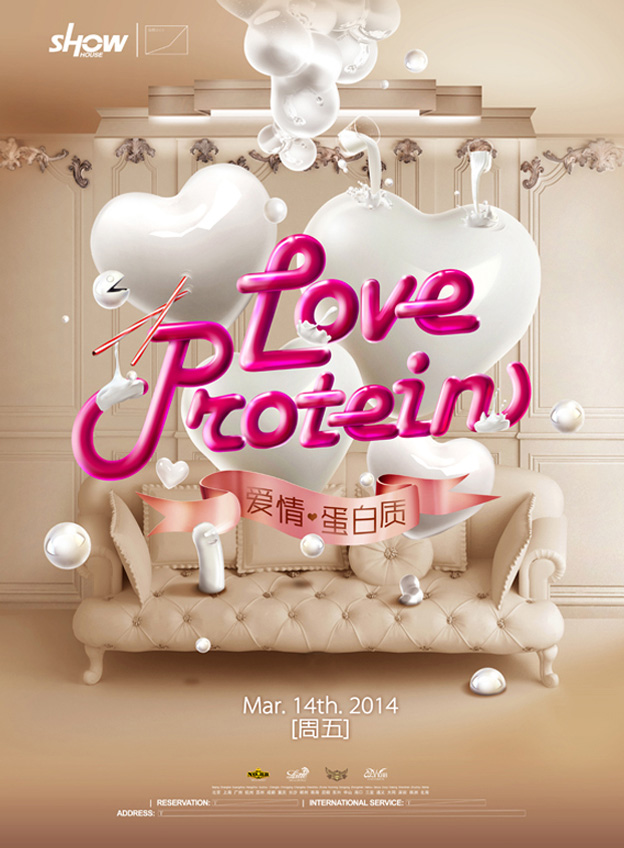
1、字体制作。调整好要做的字体,填色。

2、给文字添加图层样式。

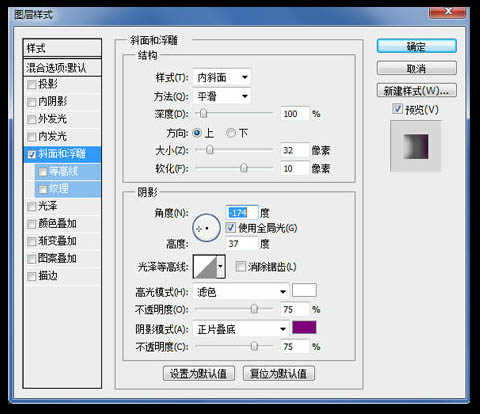
3、画笔工具分别涂抹润色字母的边缘、高光使得字母有自然透亮感。

4、继续细化,加上高光和渐变的润色,注意把笔触走势做出来。

5、同样类似的步骤去完成其他字母。

6、底图制作,先填充底色,再放上墙体素材。


[page]
7、用色彩平衡来调整墙体色调,适合背景色调。
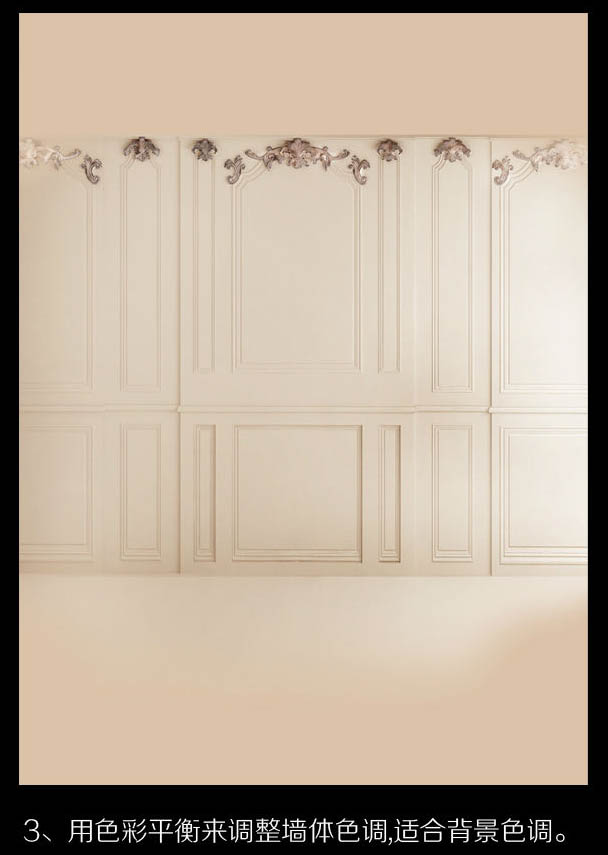
8、放上沙发素材,最好是素色的。

9、同样用色彩平衡及色相/饱和度调整沙发颜色。

10、给背景添加一些光影效果,看适合程度添加。

11、墙头灯的制作,如下图组合。


12、添加曲线调整图层,调整背景整体颜色,如下图。
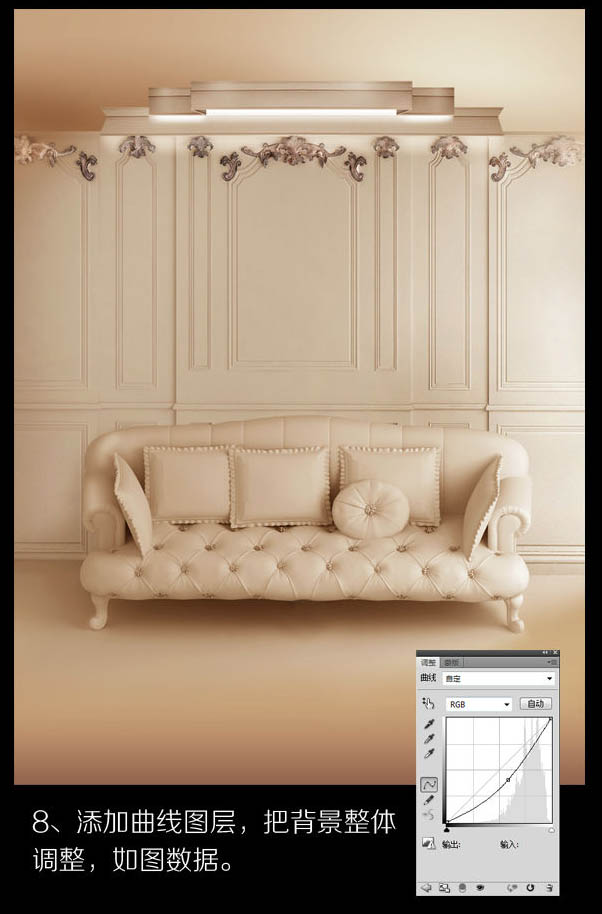
13、找一些白色的桃心,并涂出质感。

[page]
14、把白色的桃心分别摆上画面。

15、把做好的文字放到进来。

16、找一些好用的素材,运用到文字上。

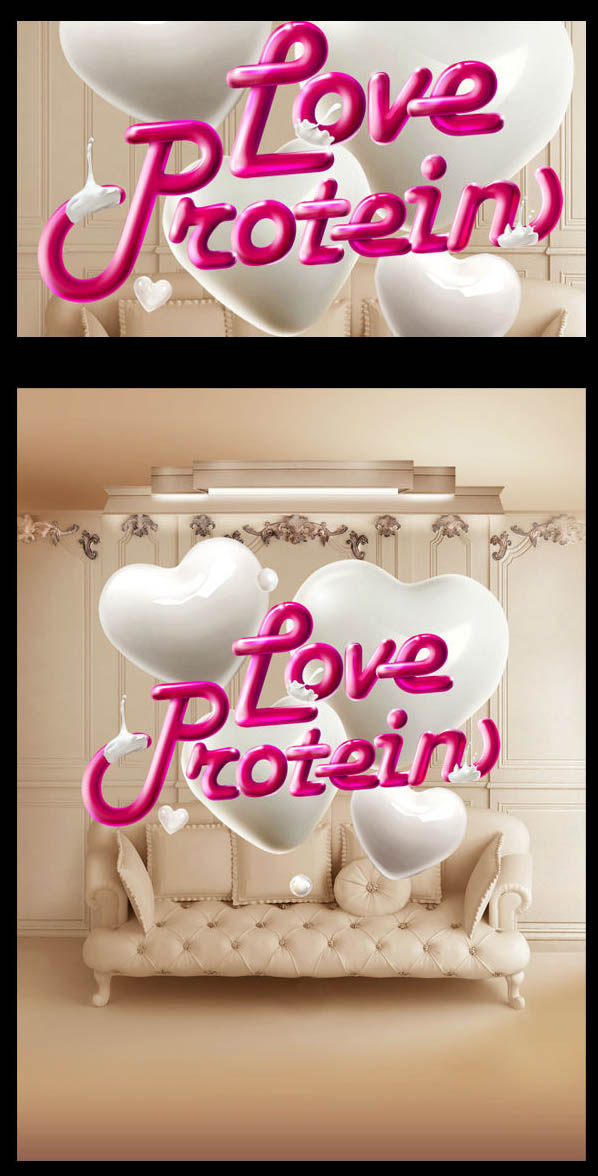
17、找飘带素材,把颜色调整适合,放到文字上即可。
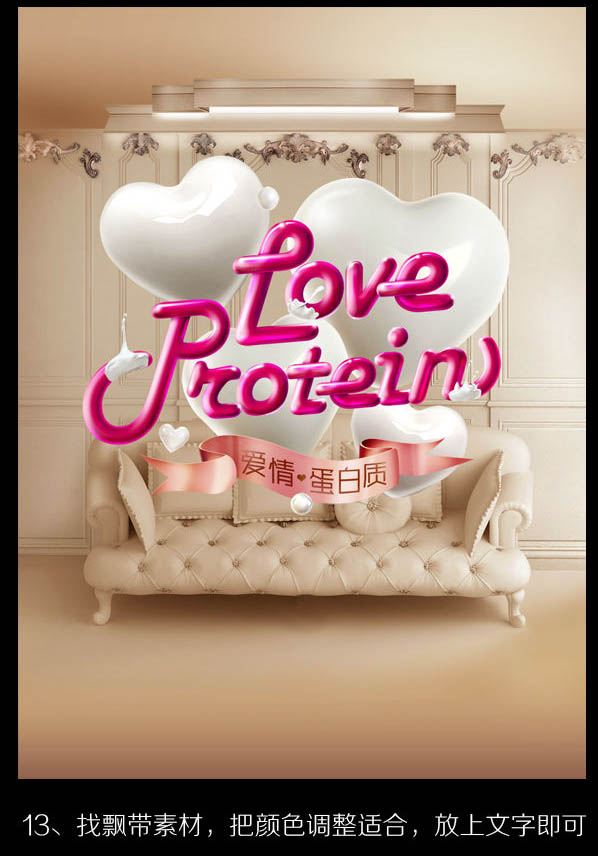
18、放一些小元素,如图。有牛奶的感觉,别忘了加阴影。
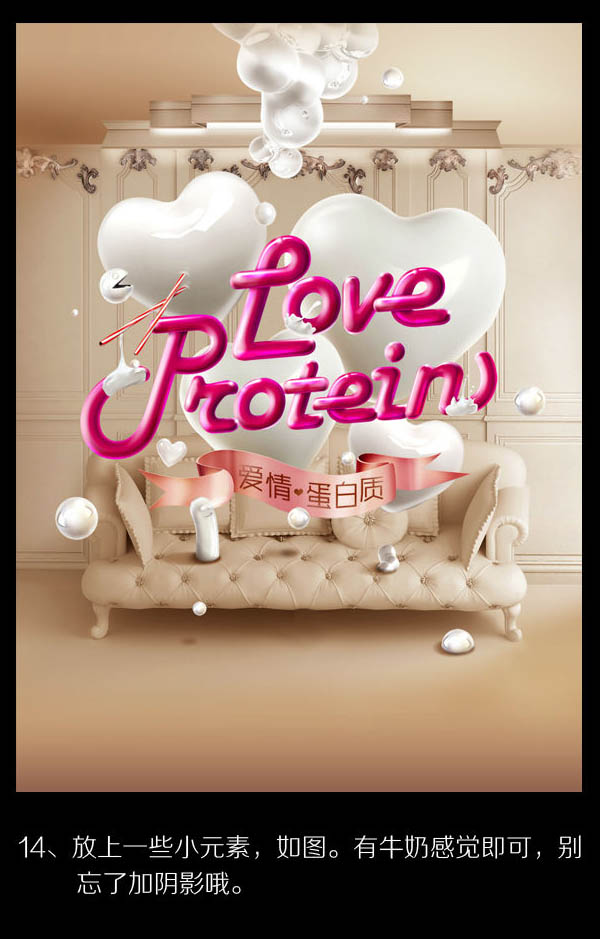
[page]
19、牛奶杯的合成,如下图。


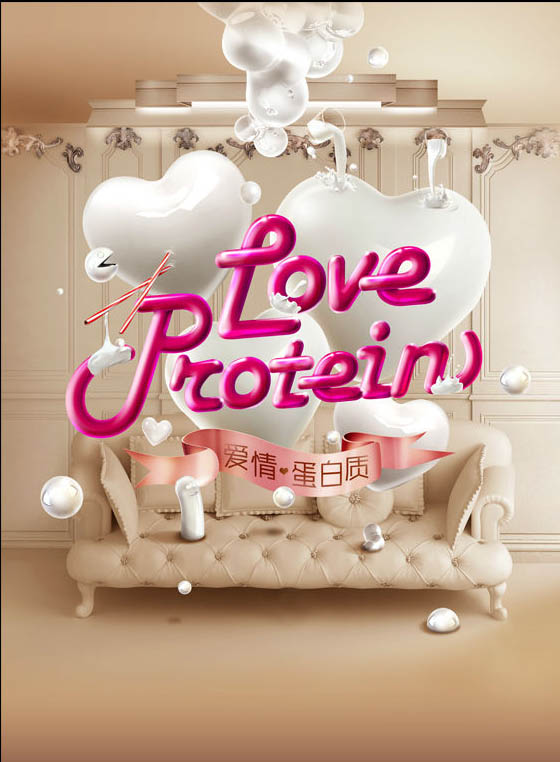
最后加上标志和文字,一张甜蜜浪漫的爱情主题的海报就设计完成了,大家掌握好后可以根据情况自己进行设计制作。
完成效果图:
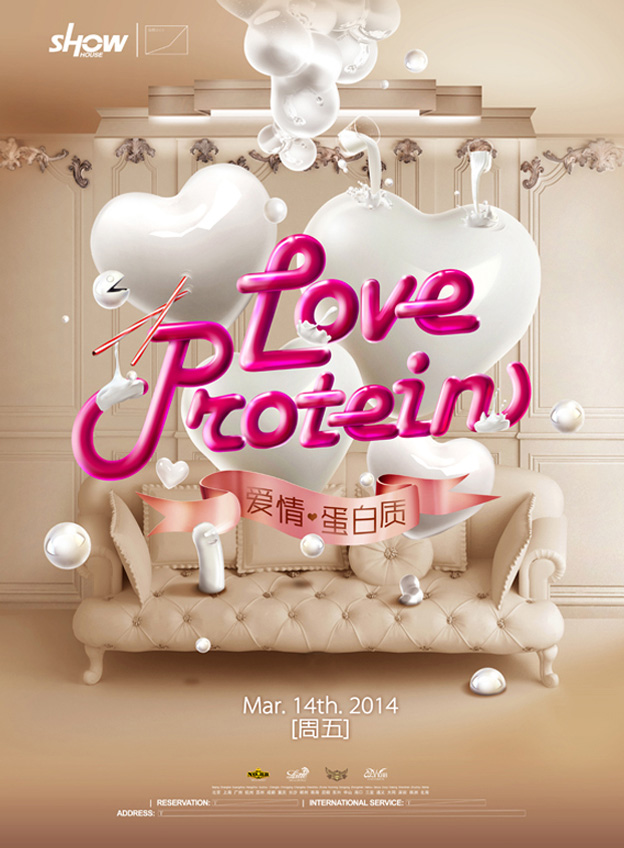
加载全部内容